如何操作绘制三维螺旋线CAD2019
(1)单击菜单栏中的“视图”一“三维视图”一“西南等轴测”命令,将视图切换到西南等轴测视图。
(2)单击“默认”选项卡的“绘图”面板中的“螺旋”按钮,在坐标原点处创建螺旋线,命令行提示与操作如下。
命令:_Helix
圈数= 3.0000 扭曲=CCW
指定底面的中心点: 0,0,0
指定底面半径或[直径(D)] <1.0000>: 50
指定顶面半径或[直径(D)] <50.0000>: 30
指定螺旋高度或[轴端点(A) /圈数(T) /圈高(H) /扭曲(W) ] <1.0000>: 60
结果如图所示。
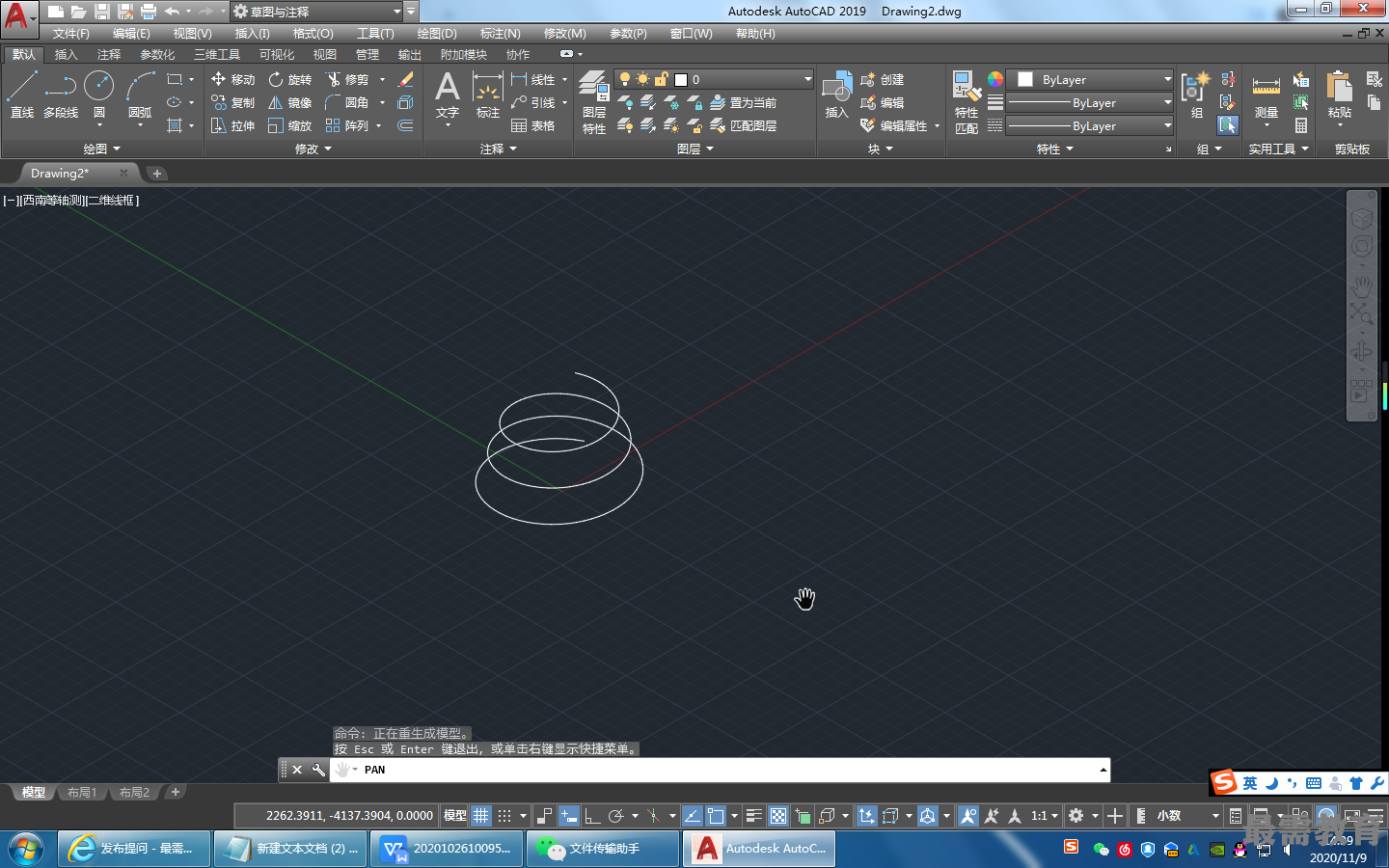
(1)指定螺旋高度:指定螺旋线的高度。执行该选项,即输入高度值后按Enter键,即可绘制出对应的螺旋线。
(2)轴端点(A):确定螺旋线轴的另一端点位置。执行该选项,AutoCAD 2019提示如下。
指定轴端点:
在此提示下指定轴端点的位置即可。指定轴端点后,所绘螺旋线的轴线沿螺旋线底面中 心点与轴端点的连线方向,即螺旋线底面不再与UCS的XY面平行。
(3)圈数(T):设置螺旋线的圈数(默认值为3,最大值为500).执行该选项,AutoCAD 2019提示如下。
输入圈数:
在此提示下输入圈数值即可。
(4)圈高(H):指定螺旋线一圈的高度(即圈间距,又称为节距,指螺旋线旋转一圈后,沿轴线方向移动的距离)。执行该选项,AutoCAD2019提示如下。
指定圈间距:
根据提示响应即可。
(5)扭曲(W):确定螺旋线的旋转方向(即旋向)。执行该选项,AutoCAD 2019提示如下。
输入螺旋的扭曲方向[顺时针(CW) /逆时针(CCW) ] <ccw>:
根据提示响应即可。
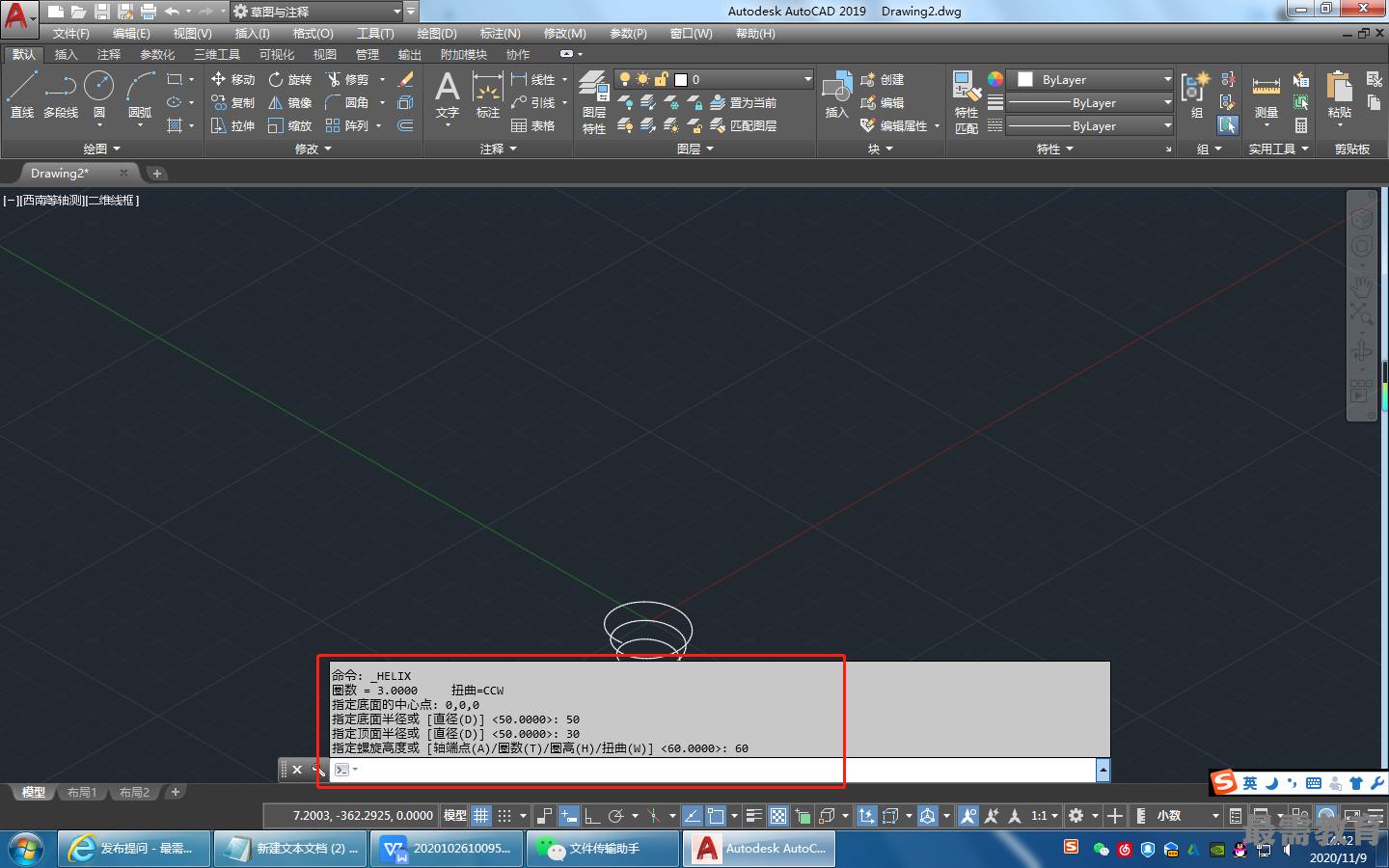

 湘公网安备:43011102000856号
湘公网安备:43011102000856号 

点击加载更多评论>>